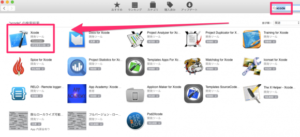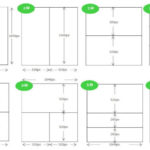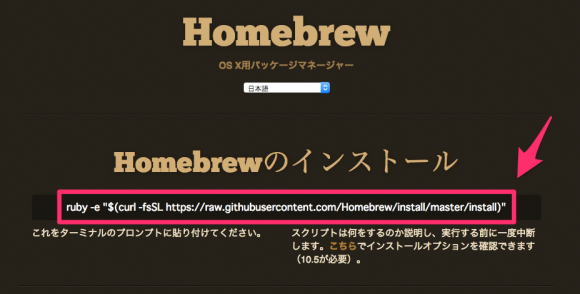
こんにちは。YOSHITAKA(@YOSHITA19704216)です。


Macでは『Homebrew』というパッケージ管理ソフトが使えます。
面倒な「ソフトのインストール&削除」がHomebrewでコマンドですぐにできます。
RubyやPHP、emacsやvimなどもHomebrewで管理できるようになります。
(Macを使った開発では、Homebrewを使った環境構築がほぼ必須)
Contents
Homebrewコマンドの使い方
Homebrewのインストール
公式ページからインストール用のコマンドを取得。
>>Homebrew — OS X用パッケージマネージャーはこちら
TOPページに記述してあるコマンドをターミナルに貼り付けて、Enter。
参考のためにコードを載せておきます。
正確なものは、公式ページから取得しましょう。
/usr/bin/ruby -e "$(curl -fsSL https://raw.githubusercontent.com/Homebrew/install/master/install)"
Homebrewが導入されているか下記コマンドで確認します。
$ brew -v
Homebrew 2.2.9Homebrewのバージョンが表示されればOKです。
アップデートとアップグレード
Homebrewの使い方を説明していきます。Macのターミナルから利用していきます。
- 「brew update」
- 「brew upgrade」
- 「brew cleanup」
Homebrew本体、パッケージ情報を最新にするコマンド。
$ brew updateインストール済みのパッケージを最新にするコマンド
$ brew upgrade古いパッケージの削除をするコマンド
(Homebrewのパッケージをアップグレードすると、古いバージョンが残る場合があるため)
$ brew cleanup管理しているパッケージの一覧表示
下記コマンドからHomebrewで管理しているパッケージ一覧が表示できます。
$ brew listまとめ
今回は自分のMacに開発環境を作る方法として、Homebrew(ホームブリュー)を導入する方法についてお伝えしました。
※プログラミングは習得中ですので、参考程度に記事を読んでください。